Word文档插入页眉和页脚的方法
时间:2023-09-12 09:48:03作者:极光下载站人气:29
很多小伙伴之所以喜欢使用Word程序来对文字文档进行编辑,就是因为Word程序中有着强大的编辑功能,能够满足我们对于文字文档的各种编辑需求。有的小伙伴在使用Word程序编辑文字文档时想要在文档中插入页眉页脚,这时我们只需要打开插入工具,然后在其子工具栏中就能找到页眉和页脚工具,打开其中一个工具,然后在下拉列表中选择一个自己需要的样式,最后在页眉页脚中输入自己准备好的文字内容即可。有的小伙伴可能不清楚具体的操作方法,接下来小编就来和大家分享一下word文档插入页眉和页脚的方法。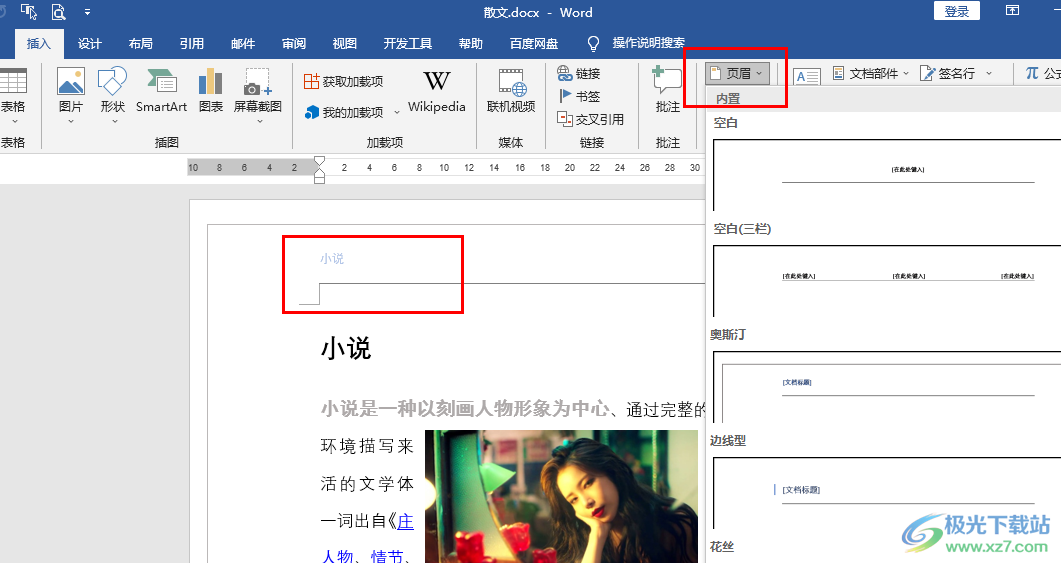


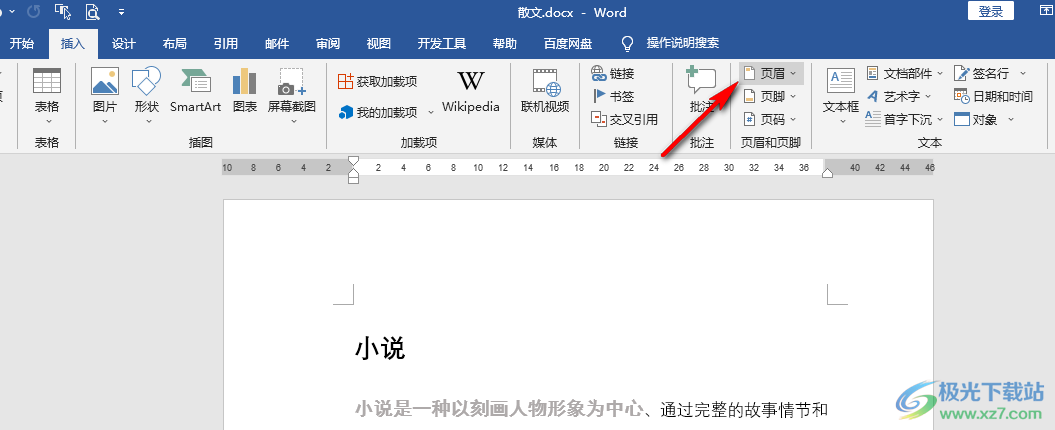
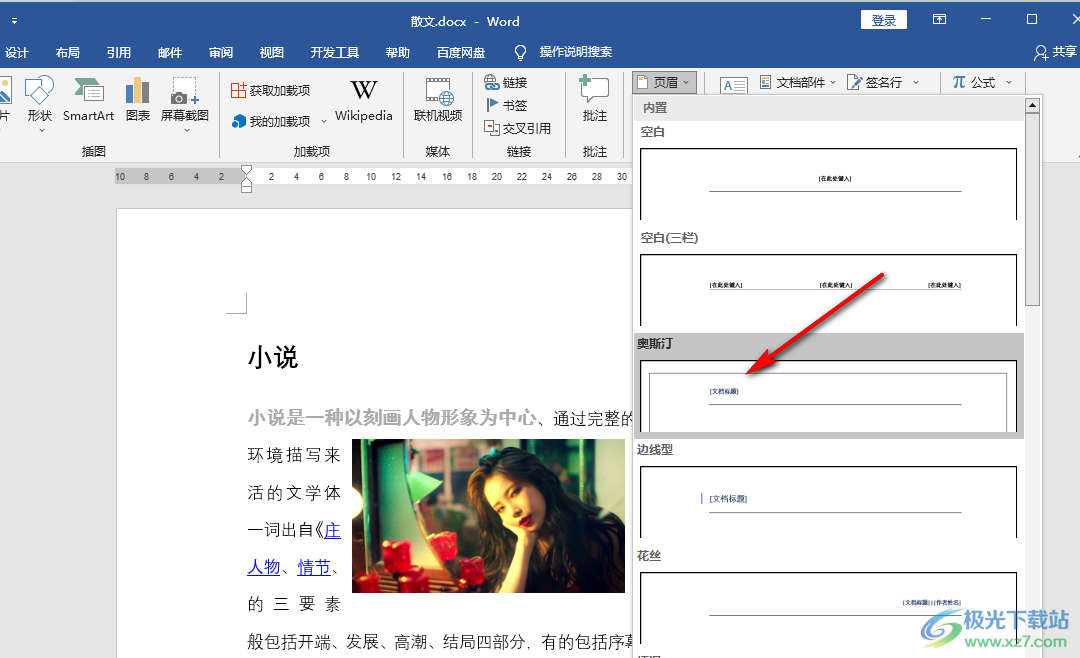
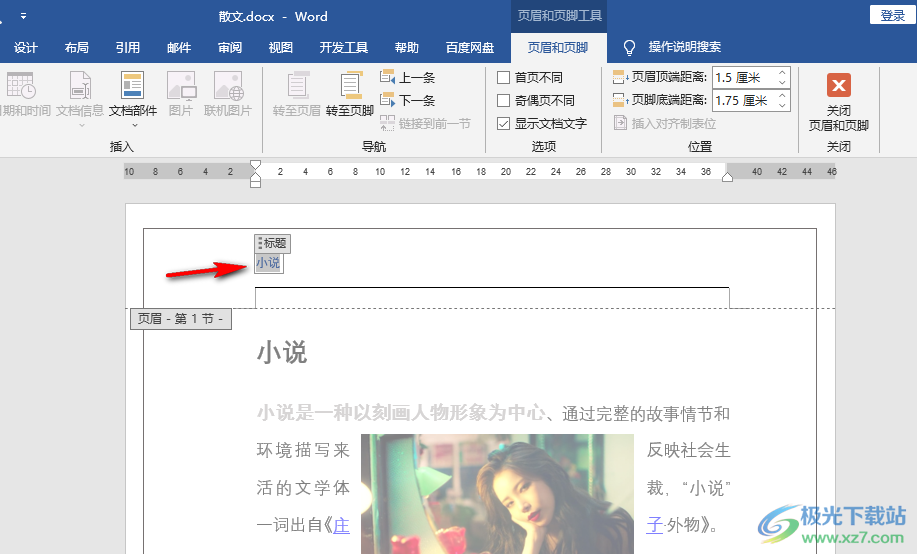
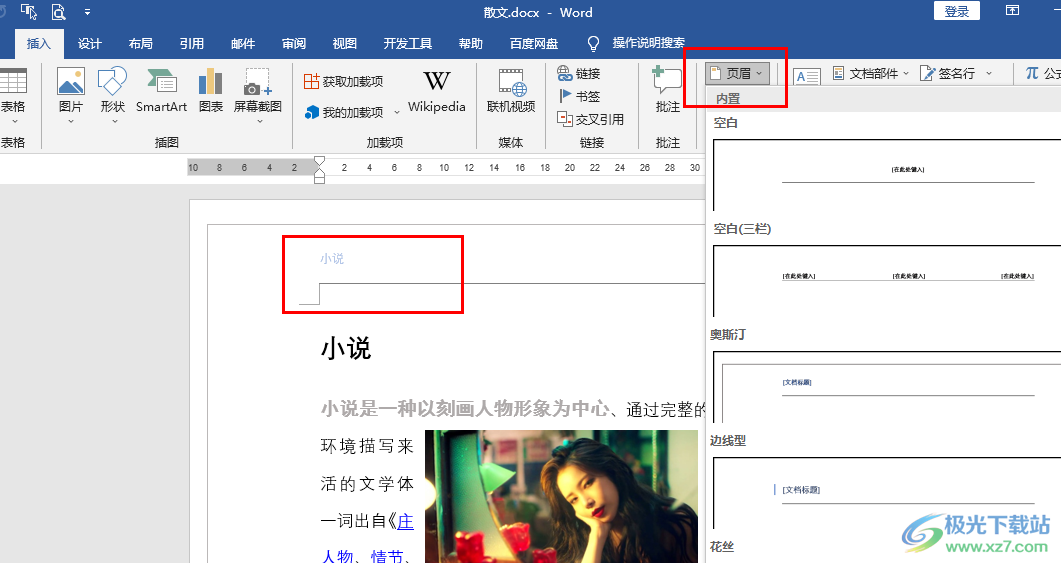
方法步骤
1、第一步,我们在电脑中右键单击一个文字文档,然后先点击“打开方式”选项,再打开“Word”选项

2、第二步,进入Word页面之后,我们在页面上方的工具栏中点击打开“插入”工具

3、第三步,在“插入”的子工具栏中,我们找到“页眉”和“页脚”选项,先点击打开页眉选项
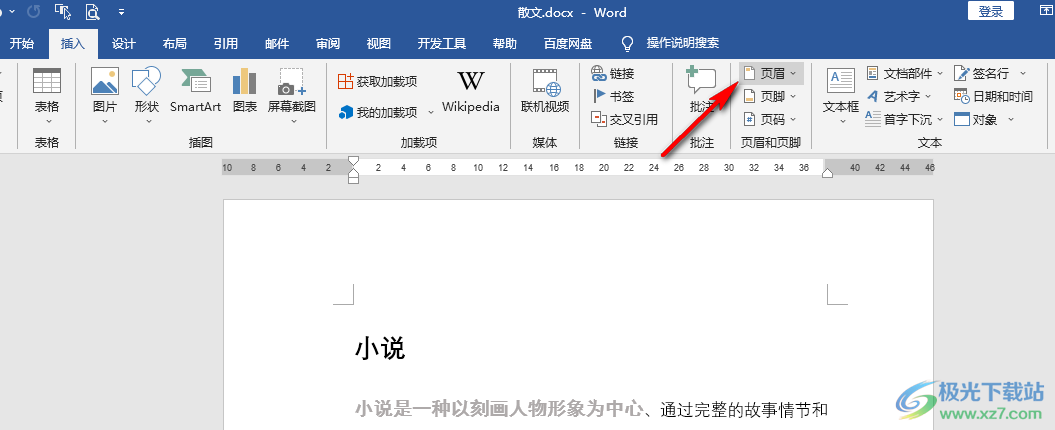
4、第四步,打开页眉选项之后,在下拉列表中我们选择一个自己需要的页眉样式将其插入文档中
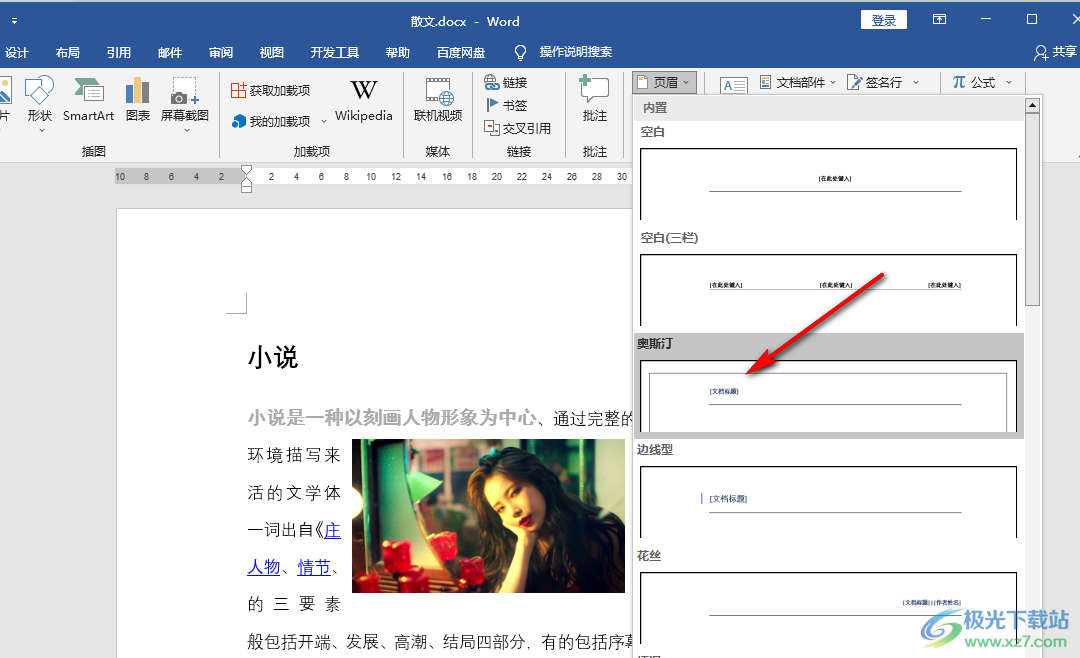
5、第五步,插入页眉之后我们点击页面中的文字,然后替换为自己需要的文字内容即可,页脚的操作与页眉相同
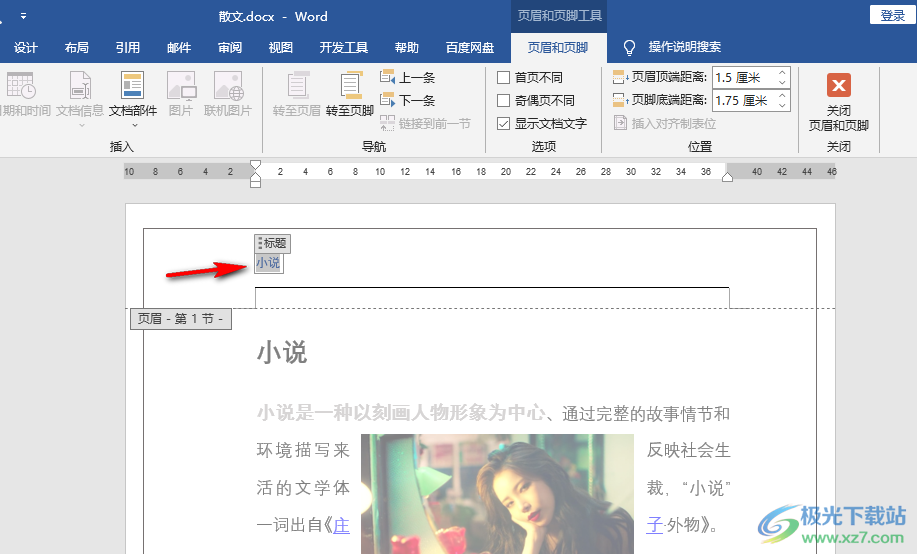
以上就是小编整理总结出的关于Word文档插入页眉和页脚的方法,我们在Word的插入子工具栏中找到“页眉”和“页脚”选项,打开其中一个,然后在下拉列表中选择自己需要的页眉页脚样式,将其插入文档中,最后完成页眉页脚中的文字输入即可,感兴趣的小伙伴快去试试吧。

大小:60.68 MB版本:1.1.2.0环境:WinXP, Win7, Win10
- 进入下载
标签Word文档插入页眉和页脚,Word文档
相关推荐
相关下载
热门阅览
- 1百度网盘分享密码暴力破解方法,怎么破解百度网盘加密链接
- 2keyshot6破解安装步骤-keyshot6破解安装教程
- 3apktool手机版使用教程-apktool使用方法
- 4mac版steam怎么设置中文 steam mac版设置中文教程
- 5抖音推荐怎么设置页面?抖音推荐界面重新设置教程
- 6电脑怎么开启VT 如何开启VT的详细教程!
- 7掌上英雄联盟怎么注销账号?掌上英雄联盟怎么退出登录
- 8rar文件怎么打开?如何打开rar格式文件
- 9掌上wegame怎么查别人战绩?掌上wegame怎么看别人英雄联盟战绩
- 10qq邮箱格式怎么写?qq邮箱格式是什么样的以及注册英文邮箱的方法
- 11怎么安装会声会影x7?会声会影x7安装教程
- 12Word文档中轻松实现两行对齐?word文档两行文字怎么对齐?
网友评论